Stĺpec Bluetooth sa nepripojí k notebooku, telefónu, počítači

- 1116
- 194
- Bohumil Ďaďo
Stĺpec Bluetooth sa nepripojí k notebooku, telefónu, počítači
Ak sa snažíte pripojiť stĺpec Bluetooth k notebooku, počítači, telefónu, televízora alebo iného zariadenia, ale nepripojí sa, potom opatrne sledujte a aplikuje riešenia z tohto článku. V procese pripojenia bezdrôtového stĺpca sa môžu vyskytnúť rôzne problémy a chyby. Podľa mojich pozorovaní je najobľúbenejším problémom, keď notebook alebo telefón nevidia stĺpec Bluetooth. Stáva sa tiež, že stĺpec sa nezapne (ukazovatele neopaľujú, neexistuje žiadny zvukový signál). Na strane zariadení, ku ktorým spájame stĺpec, sú tiež rôzne chyby, alebo po pripojení jednoducho nie je žiadny zvuk.
Riešenia z tohto článku sú vhodné pre všetkých reproduktorov: JBL, Sony, Xiaomi, Marshall, Bose, Sven a T. D. Pre prenosné aj podlahové/stolné počítače (bežné reproduktory s Bluetooth, ktoré fungujú zo siete). Tiež pre zvukové panely. Princíp prevádzky je rovnaký. Na začiatok zvážime možné problémy a riešenia zo samotného stĺpca Bluetooth. Potom zistíme, aké môžu byť problémy s telefónom (Android, iPhone) a notebook alebo počítač.
Z tejto skúsenosti to toto Tri najčastejšie dôvody, prečo sa stĺpec Bluetooth nepripojí:
- Kvôli režimu pripojenia. Presnejšie kvôli skutočnosti, že režim pripojenia nie je aktivovaný v stĺpci a nie je viditeľný pre iné zariadenia. A/alebo pripojené k iným zariadeniam. Preto ho ten istý telefón alebo laptop jednoducho nevidí.
- Kvôli problémom s Bluetooth na samotnom zariadení. Táto možnosť je obzvlášť dôležitá pre notebooky a počítače. Faktom je, že Bluetooth na samotnom počítači nemusí jednoducho fungovať. Neinštalovaný ovládač, neexistuje žiadny adaptér atď. D.
- Z dôvodu problémov s opätovným pripojením. To je vtedy, keď bol stĺpec pripojený k konkrétnemu zariadeniu Bluetooth skôr a opätovné pripojenie nie je možné vykonať.
Čo je možné skontrolovať a urobiť na stĺpci?
Nezáleží na tom, ktoré zariadenie vzniklo problém s pripojením, odporúčam vám najskôr skontrolovať stĺpec.
Napájanie, úroveň nabíjania, členenie
Akýkoľvek prenosný stĺpec Bluetooth (batéria z batérie) alebo akustický systém, ktorý sa živí priamo z napájacej mriežky okolo jeho prevádzkových signálov indikátor alebo zvukový signál. Chápem, že pre niekoho sa tieto tipy môžu zdať príliš jednoduché a zrejmé, ale stále sa uistite, že váš stĺpec je zapnutý a funguje to.
Možno bol stĺpec jednoducho prepustený a musí byť obvinený. Malo by sa to zapnúť a nejako o tom signalizovať. Ak sa stĺpec vôbec nezapne, neexistuje žiadna reakcia na tlačidlo otáčania, indikátory neolajú a neexistuje žiadny zvukový signál, potom je prepustený alebo ich formácia vyšla. Problém s nabíjaním sa dá pokúsiť vylúčiť výmenou kábla a zdroja energie. Ak to nepomôže, budete musieť kontaktovať servisné stredisko na diagnostiku a opravu.
Režim pripojenia (aktivácia Bluetooth v stĺpci)
Toto je veľmi dôležitý bod! Aby prenosný počítač, telefón alebo akékoľvek iné zariadenie mohli zistiť stĺpec a pripojiť sa k nemu, režim pripojenia sa musí aktivovať v stĺpci. Mal by byť k dispozícii na zisťovanie ďalších zariadení. Vo väčšine stĺpcov sa tento režim aktivuje okamžite po zapnutí. Ale za predpokladu, že stĺpec nebol spojený s inými zariadeniami, ktoré sú v blízkosti. Inak je okamžite po zapnutí pripojený k tomuto zariadeniu a nebude k dispozícii na vyhľadávanie.
Otvorenie vyhľadávania nových zariadení Bluetooth na telefóne alebo notebooku, skontrolujte av prípade potreby Aktivujte režim pripojenia na samotnom stĺpci Bluetooth. Vo väčšine prípadov to je možné urobiť:
- Stlačte na špeciálne tlačidlo. Zvyčajne na ňom alebo v okolí je ikona Bluetooth alebo nápis „párovanie“. Možno toto tlačidlo musí byť zadržiavané stlačené na pár sekúnd. Je teda organizovaný na populárnych stĺpcoch JBL.
- Použite tlačidlo napájania na aktiváciu Bluetooth, ktoré musíte držať na niekoľko sekúnd. Rovnako ako na mojom stĺpci Sony. alebo na to použite tlačidlo prevádzky stĺpca.

Dozviete sa o aktivácii režimu pripojenia buď správaním indikátora, alebo vďaka zvukovému signálu „Bluetooth párovanie“. Až potom môže telefón, notebook alebo iné zariadenie nájsť stĺpec a pripojiť sa k nemu.
Nastavenia Bluetooth Reset stĺpcov
Nemôžem povedať absolútne pre všetky reproduktory, v mnohých je funkcia resetovania nastavení. A nie zriedka je to skvelé riešenie rôznych problémov s pripojením.
Ak chcete resetovať nastavenia, musíte zvyčajne zovrieť tlačidlo Bluetooth na stĺpci a tlačidlo hlasitosti „+“. Musíte ich upevniť 3-10 sekúnd. Skutočnosť, že nastalo reset, ktorý ste s najväčšou pravdepodobnosťou pochopili správaním indikátora alebo zvukovým signálom.

Táto metóda presne funguje na stĺpcoch JBL a Xiaomi. Je pravda, že si nie som istý, či na všetkých modeloch. Pozrite si pokyny (papier alebo pozrite sa na internet) konkrétne vo svojom stĺpci.
Prečo sa stĺpec Bluetooth nepripojí k telefónu?
Nezáleží na tom, aký máte telefón. Toto je Android alebo iPhone na iOS, princíp pripojenia je rovnaký:
- Otvorte nastavenia a prejdite do sekcie Bluetooth.
- Zapnem Bluetooth a v zozname dostupných zariadení vyberieme náš stĺpec.
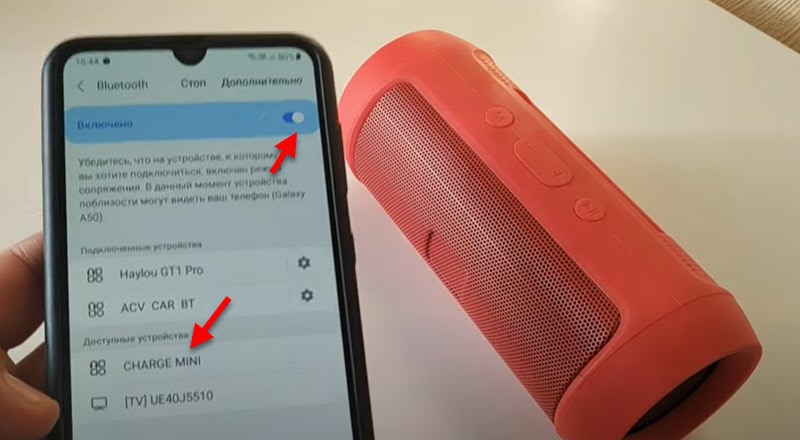 Za pár sekúnd bude stĺpec pripojený k telefónu a zvuk sa cez neho zobrazí.
Za pár sekúnd bude stĺpec pripojený k telefónu a zvuk sa cez neho zobrazí.
Ak telefón nevidí stĺpec Bluetooth, pozrieme sa na riešenia z prvej časti tohto článku. Najmä tam, kde som písal o aktivácii Bluetes of Connection.
Odstráňte konjugáciu a pripojte sa
Túto metódu je možné uplatniť iba vtedy, ak ste tento stĺpec už predtým pripojili k tomuto telefónu.
Stačí otvoriť nastavenia Bluetooth. Budú pripojené zariadenia. Medzi nimi by mal byť akustický systém. Otvorte svoje vlastnosti (i) na iPhone a tlačidlo prevodovky na systéme Android). K dispozícii bude položka „Zabudnite na zariadenie“, „Zrušiť konjugáciu“ alebo „Odstrániť zariadenie“. Kliknite naň a potvrďte odstránenie. Na iPhone to vyzerá takto: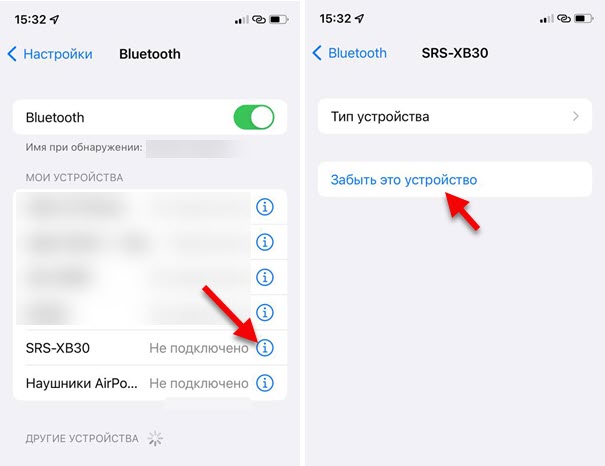
Na smartfónoch s Androidom približne rovnaké.
Po odstránení musíte stĺpec prepojiť tento telefón.
Ďalšie riešenia
- Obnoviť telefón.
- Aktualizácia telefónu.
- Nainštalujte aplikáciu od výrobcu stĺpca Bluetooth do telefónu a pokúste sa pripojiť cez ňu.
- Diabeta Wi-Fi na telefóne počas pripojenia.
- Udržujte telefón v blízkosti stĺpca.
Ak sa stĺpec Bluetooth nepripojí k notebooku alebo počítači
Už som pripravil viac ako jeden článok o tejto téme. Preto:
- Nezabudnite sa pozrieť na podrobné pokyny na pripojenie: ako pripojiť stĺpec Bluetooth k notebooku alebo počítači. Podrobne som ukázal celý proces pripojenia k okom a dokonca som písal o riešení niektorých problémov.
- Ak máte problém v tom, že notebook alebo počítač nenájdu stĺpec, pozrite si tento článok: prenosný počítač nevidí zariadenie Bluetooth. Pozrite si riešenia priamo so stĺpcom na začiatku tohto článku.
- Ak je stĺpec pripojený, ale nie je tu žiadny zvuk, potom sa tento článok hodí: slúchadlá Bluetooth nehrá z notebooku zvuk. Je napísaný na príklade slúchadiel, ale so stĺpcami v tomto ohľade je všetko presne rovnaké. A ak máte Windows 11: V slúchadlách Bluetooth (stĺpec) nie je žiadny zvuk v systéme Windows 11.
- V prípade, že máte pravidelný počítač (systémová jednotka), pravdepodobne nemá zabudovaný -v Bluetooth. Aj keď teraz v mnohých základných doskách je integrovaný. Ale tento článok môže byť pre vás užitočný: Ako vyrobiť Bluetooth na počítači, ak nie je.
- Ďalšia chyba, ktorá sa stane v systéme Windows, tak so slúchadlami aj so stĺpcami - Stav „pripojenie je prerušené“ a „Connected Voice“.
V prípade, že sa stĺpec Bluetooth nepripojí k notebooku znova v systéme Windows (predtým už pripojený), potom ho jednoducho odstráňte v parametroch Bluetooth a pokúste sa ho znova pripojiť.

Odporúčam ignorovať odkazy na iné články, ktoré som nechal vyššie.
Podľa tradície vás požiadam, aby ste zanechali pripomienky, v ktorých môžete zdieľať užitočné informácie na tému článku a klásť otázky.
- « Wi-Fi v systéme Windows 11 sa spomaľuje, odlomí sa, vypne, internet funguje nestabilne
- Adaptér Wi-Fi a Bluetooth Teraz toto zariadenie nie je pripojené k počítaču (kód 45). Windows nevidí adaptér Wi-Fi »

